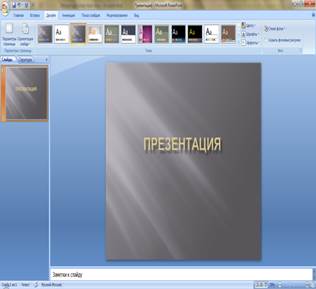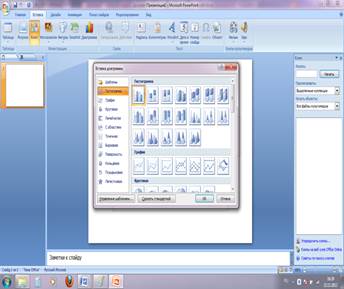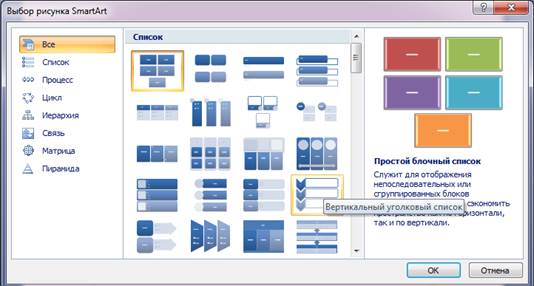Igrave;Окно MS Power Point
Запускаем MS PowerPoint.

igrave;Окно MS Power Point
Создание новой презентации
Путем нажатия на клавишу Officeвызываем меню программы и выбираем функцию Создание презентации
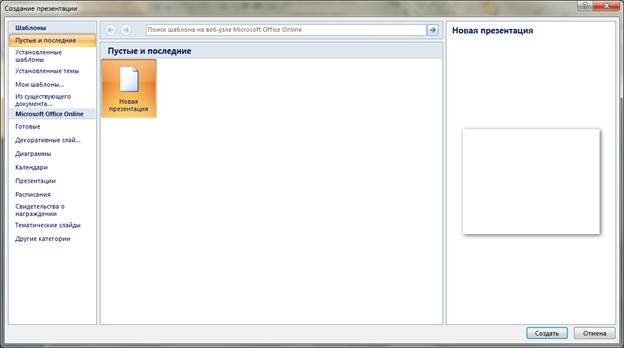
Выбираем/Создаем шаблон презентации и нажимаем клавишу Создать
Режим отображения презентации
Существует 3 режима просмотра презентации 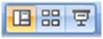
1. Обычный режим - это основной режим, используемый при создании презентации. Окно Powerpoint в этом режиме имеет три рабочие области:
- Область слева содержит вкладки, позволяющие легко переходить от структуры презентации (вкладка Структура, на которой удобно планировать структуру создаваемой презентации) к слайдам, которые отображаются в виде небольших эскизов (вкладка Слайды, где очень удобно перемещаться от слайда к слайду презентации при ее создании).
- Область справа (область слайдов) отображает крупный вид текущего слайда (избранного на вкладинци Слайды или Структура).
- Нижняя область (область заметок) служит для ввода заметок докладчика к Слайдов.
Размеры перечисленных областей можно легко изменять, перетаскивая их границы с помощью мыши.
2. Режим сортировщика слайдов. В этом режиме окно Power Point является единственной облас-ю, в которой отражаются (в виде небольших эскизов) все слайды открытой презентации. Ре-жим позволяет добавлять новые или удалять ненужные слайды, просматривать эффекты перехода и анимации.
3. Режим слайд-шоу. В этом режиме каждый очередной слайд занимает весь экран компьютера, то есть презентация отображается так, как она будет представлена аудитории. Этот режим позволяет оценить, как будут выглядеть изображения, видеозаписи, эффекты перехода, временные интервалы и анимации в реальных условиях.
Вставка и удаление слайдов
- В обычном режиме или режиме сортировщика слайдов выделяем слайд, после которого нужно вставить новый слайд;
- Выполняем команду Главная | Слайды | Создать слайд;
- Откроется окно , в котором надо выбрать тему оформления слайда.
В результате после выбранного слайда будет добавлен новый пустой слайд с пиктографическим меню , что позволяет наполнить слайд выбранными объектами.
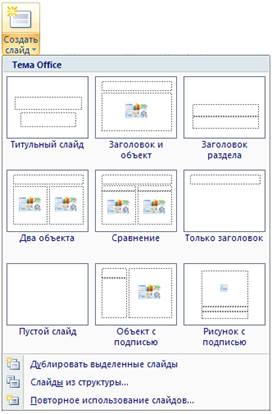
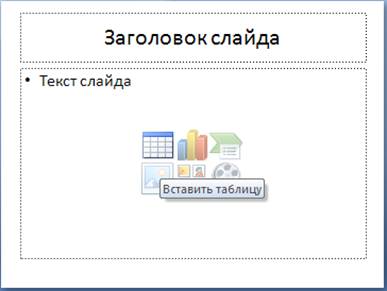
Изменение темы слайдов презентации
Выбрать тему можно с помощью команды Дизайн | Темы | Темы
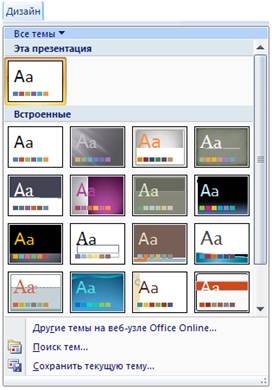 В результате выбранная тема будет применена к слайдам презентации. Чтобы получить доступ ко всем темам, воспользуемся прокруткой, или щелкнем по кнопке Дополнительные параметры для открытия коллекции тем.
В результате выбранная тема будет применена к слайдам презентации. Чтобы получить доступ ко всем темам, воспользуемся прокруткой, или щелкнем по кнопке Дополнительные параметры для открытия коллекции тем.
Для выбранной темы можно изменить цветовую гамму и шрифт. Для этого в обычном режиме или режиме сортировщика слайдов выполняем команду Дизайн | Темы | Цвета или Дизайн | Темы | Шрифты
Выбор фона слайда
Сменить фон слайда можно командой Дизайн | Фон | Стили фона

Пользуясь стркой Вставка можно добавить к презентации картинку, видео и другое.

С помощью вкладки Дизайн можно предать стиль как отдельному слайду, так и всей презентации.

ВкладкаАнимация позволяет нам выбрать эффект перелистывания слайдов